 [Ilustrasi Oleh Pixabay]
[Ilustrasi Oleh Pixabay]
Gadgetren – Google Chrome merupakan salah satu peramban andalan para pengguna ponsel dalam menjelajah internet, terutama mereka yang menggunakan perangkat dengan sistem operasi Android.
Oleh karena itu, sebagian orang kemungkinan akan sedikit kebingungan saat aplikasi peramban buatan Google tersebut tidak dapat dibuka atau dijalankan. Mereka setidaknya akan berusaha mencari solusi supaya Chrome bisa segera digunakan lagi.
Penyebab Aplikasi Chrome tidak dapat dibuka padahal bisa sangat bervariasi. Solusi untuk mengatasinya pun bisa berbeda-beda di mana sangat dipengaruhi oleh faktor-faktor yang menyebabkannya. Di ponsel, kita perlu mempertimbangkan beberapa hal berikut.
1. Buka Ulang Aplikasi Google Chrome
- Gunakan tombol atau gesture untuk membuka menu Recents.
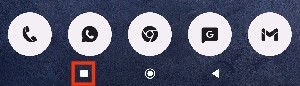
- Cari jendela aplikasi Chrome.
- Tarik jendela Chrome ke kanan atau kiri untuk menutupnya.
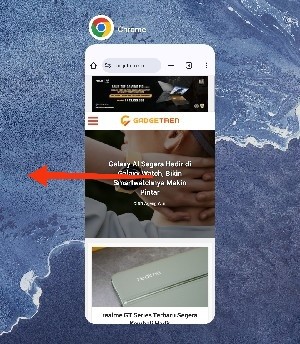
- Kembali ke layar utama.
- Cari Chrome di layar utama atau daftar aplikasi.
- Jalankan ulang aplikasi tersebut.
Menjalankan ulang aplikasi dapat menjadi salah satu solusi yang bisa dicoba ketika Chrome tiba-tiba tidak dapat dibuka. Masalah seperti ini soalnya bisa terjadi karena kesalahan sistem dalam menginisiasi data yang diperlukan.
Dengan menjalankan ulang aplikasi, sistem akan menginisiasi data dari awal. Manajemen memori akan menyegarkan data-data yang diperlukan oleh chipset untuk memuat layanan. Proses atau tugas yang bermasalah akan ditutup lalu dimuat kembali.
2. Tutup Semua Aplikasi yang Berjalan
- Buka menu Recents menggunakan metode yang sesuai dengan perangkat.
- Ketuk tombol Close all atau Clear all (ikon X)
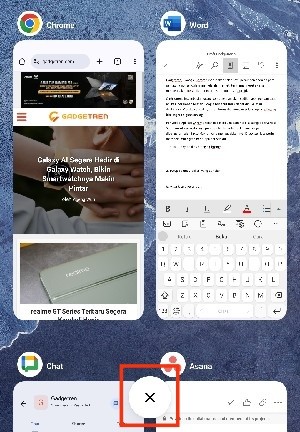
- Tunggu sistem menutup semua aplikasi.
- Kembali ke layar utama lalu jalankan aplikasi Chrome.
Masalah Chrome tiba-tiba tidak dapat dibuka juga dapat disebabkan oleh perangkat yang kehabisan memori. Biasanya terjadi karena kita membuka terlalu banyak aplikasi, banyak layanan yang berjalan di latar belakang, atau penumpukan tugas.
Menutup semua layanan yang sedang berjalan tentu sangat direkomendasikan saat perangkat kehabisan memori. Dengan begitu, aplikasi yang ingin digunakan bisa memperoleh cukup ruang untuk menampung data-data miliknya.
Selain menutup semua aplikasi, kita juga dapat menjeda pengunduhan berkas atau pembaruan untuk memperoleh ruang memori yang lebih lega. Pastikan untuk menghapus layanan-layanan yang sudah tidak diperlukan jika kapasitas RAM perangkat memang sangat terbatas.
3. Muat Ulang Perangkat
- Tahan tombol Power.
- Lakukan bersamaan dengan menekan tombol Volume jika diperlukan.
- Lepaskan setelah menu pengaturan daya muncul.
- Pilih menu Power off.
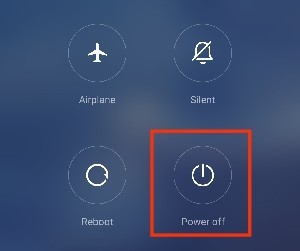
- Konfirmasi dengan menekan tombol yang sesuai.
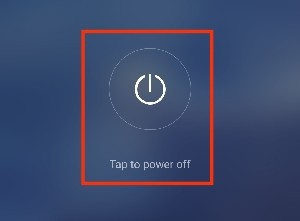
- Tunggu sampai perangkat benar-benar mati.
- Setelah itu, tekan tombol Power untuk menyalakan perangkat kembali.
Seperti berbagai masalah lain yang sering muncul di sebuah ponsel, memuat ulang perangkat juga dapat menjadi solusi ringan saat aplikasi tidak-tiba tiba berhenti. Kita pun dapat mencobanya ketika Chrome tidak bisa dijalankan.
Memuat ulang perangkat setidaknya akan mengosongkan ruang memori sehingga sistem bisa lebih segar. Seluruh aplikasi dan tugas yang berjalan akan dihentikan. Kesalahan-kesalahan dalam pemrosesan data pun akan ikut terhapus.
4. Perbarui Aplikasi
- Buka toko aplikasi seperti Google Play Store atau Apple Apps Store.
- Cari halaman unduhan Aplikasi Chrome.
- Ketuk tombol Update jika tersedia.
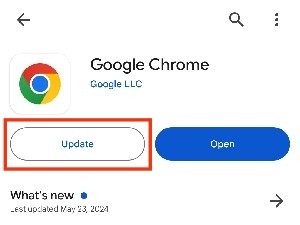
Melakukan pembaruan aplikasi juga sangat penting untuk diperhatikan. Selain menawarkan sejumlah dukungan dan fitur baru, pembaruan biasanya juga membawa perbaikan untuk bug yang muncul di versi sebelumnya.
Aplikasi Chrome yang tiba-tiba tidak dapat dibuka soalnya juga bisa disebabkan oleh adanya bug dari pengembangan. Pihak Google tentunya akan merespons masalah seperti ini dengan segera meluncurkan pembaruan.
5. Pasang Ulang Aplikasi atau Pembaruan Google Chrome
- Buka halaman Settings.
- Buka menu Apps.
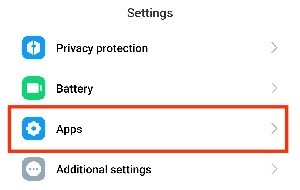
- Masuk ke menu pengelola aplikasi.
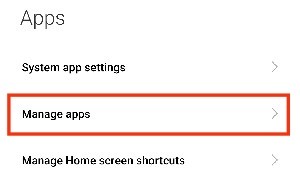
- Cari aplikasi Chrome.
- Ketuk aplikasi jika sudah ketemu.
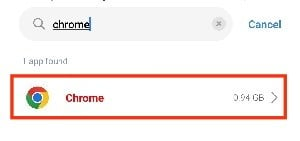
- Ketuk tombol Uninstall atau Uninstall updates.
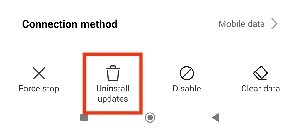
- Konfirmasi dengan tombol yang sesuai.
- Setelah penghapusan selesai, tutup halaman Settings.
- Masuk ke toko aplikasi.
- Pasang aplikasi atau pembaruan Chrome yang tersedia.
Memasang ulang aplikasi atau pembaruan pun bisa menjadi solusi berikutnya. Penyebab Chrome yang tidak bisa dibuka antara lain juga dapat berasal dari kesalahan pengaturan, masalah pada profil, hingga kerusakan berkas instalasi.
Dalam hal ini, kita kadang-kadang juga perlu memasang aplikasi atau pembaruan versi lawas. Kompabilitas perangkat dengan aplikasi juga bisa menjadi salah satu penyebab kenapa Chrome tidak dapat digunakan lagi.
Karena aplikasi atau pembaruan versi lawas umumnya tidak akan tersedia di toko resmi seperti Google Play Store, kita perlu mengunduhnya melalui halaman pihak ketiga. Maka perlu dipastikan bahwa situs yang diakses aman dan terpercaya.
6. Gunakan Peramban Lain
Apabila masalah belum bisa teratasi dengan beberapa cara di atas, maka kita bisa mencoba aplikasi peramban lain untuk sementara waktu. Hal ini bisa terjadi karena Google memang belum memperbaiki bug atau perangkat sudah tidak mendukung Chrome.
Ada beberapa aplikasi yang tak kalah menarik untuk dicoba di mana meliputi Mozilla Firefox, Microsoft Edge, Opera, hingga Thor Browser. Kita selain itu juga bisa menggunakan peramban bawaan ponsel seperti Samsung Internet Browser, Mi Browser, atau Safari.










Tinggalkan Komentar